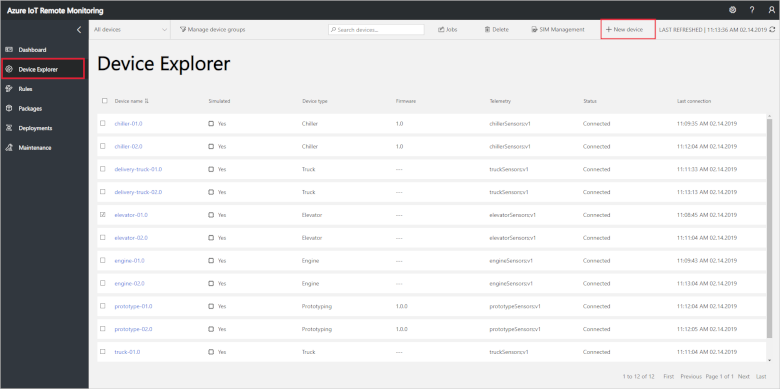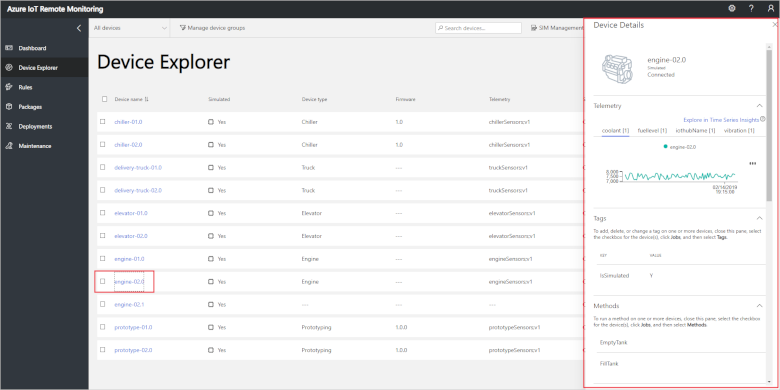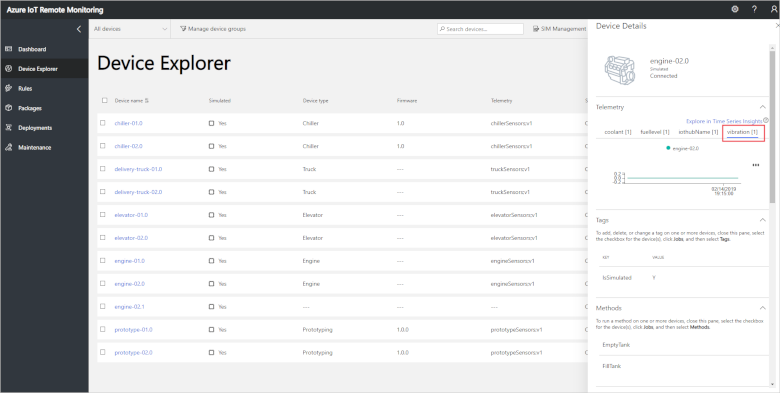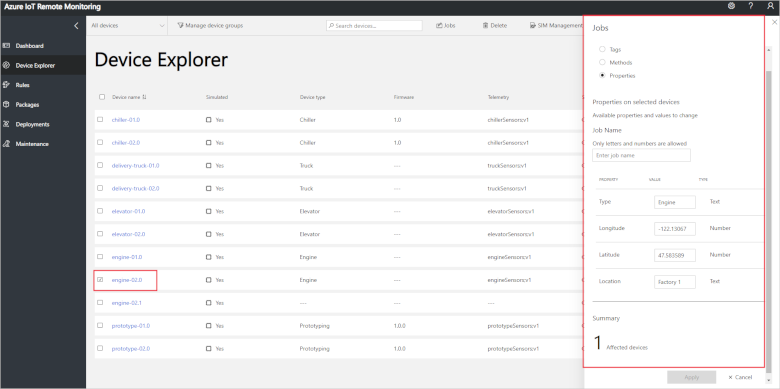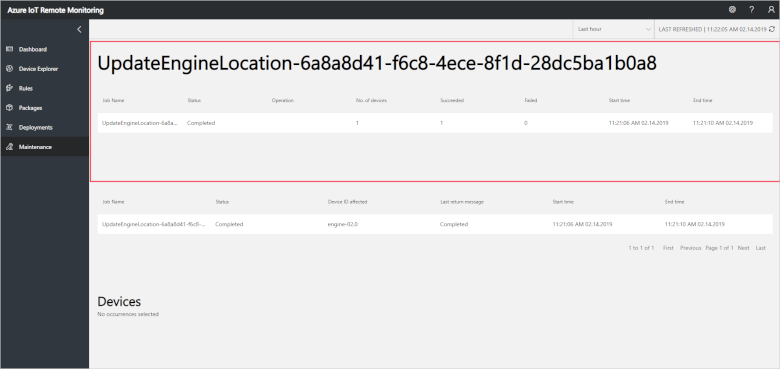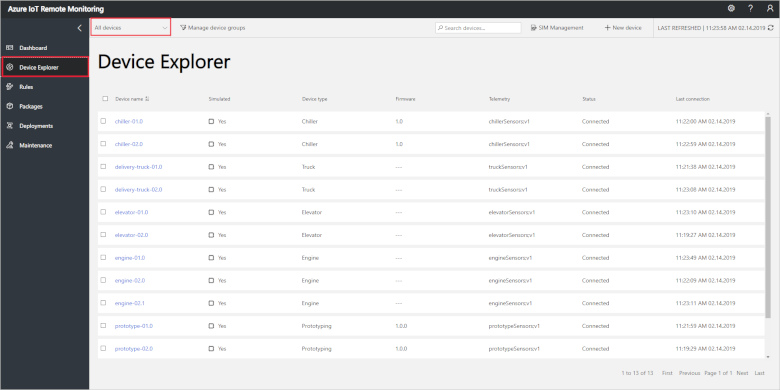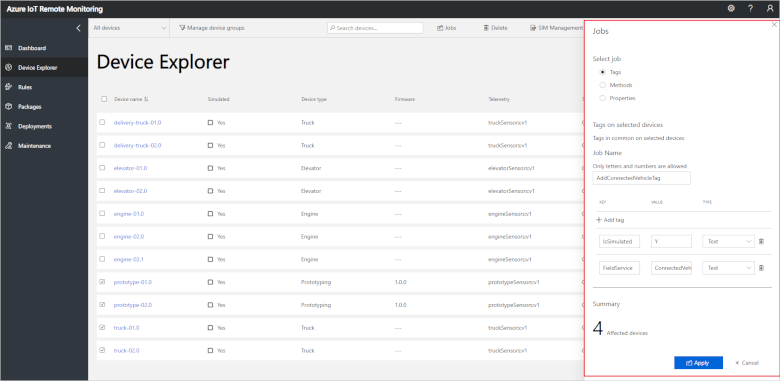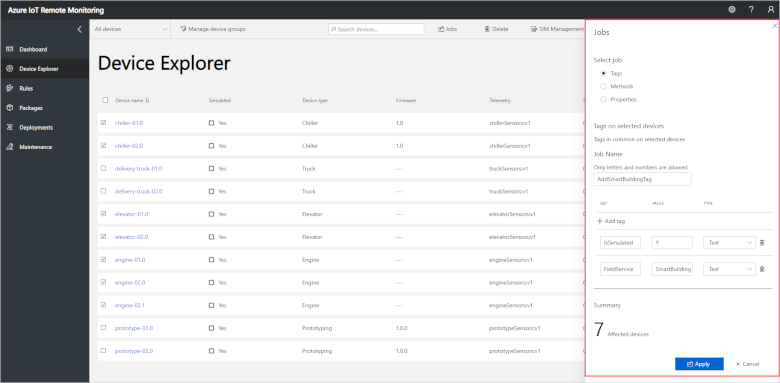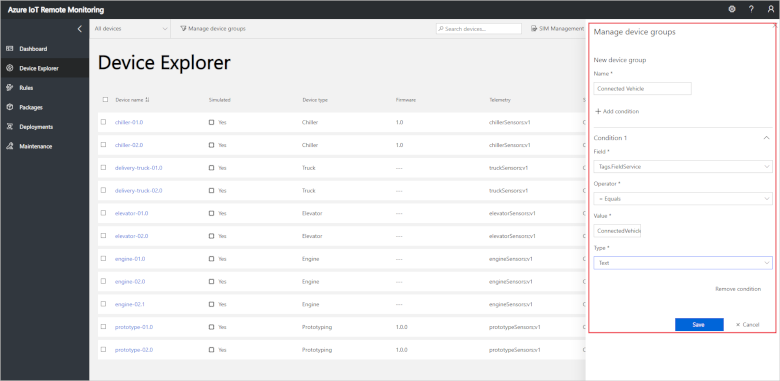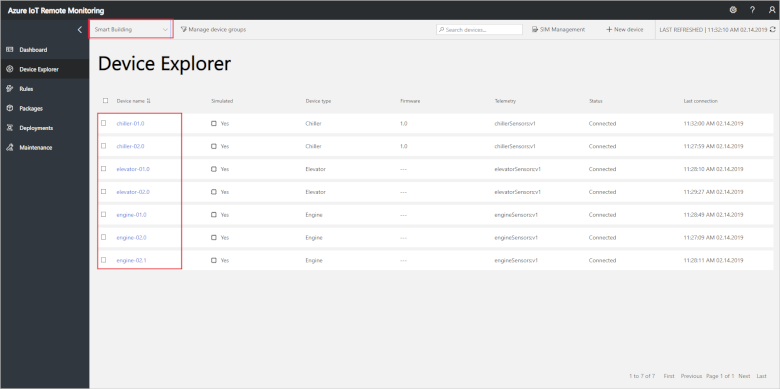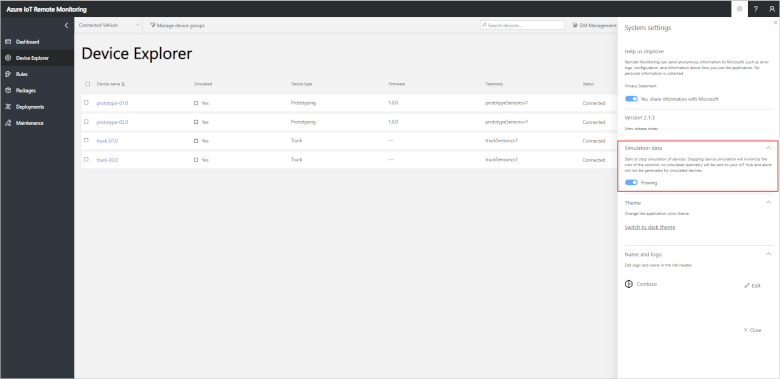Tutorial: Configurar dispositivos conectados à sua solução de monitoramento
Neste tutorial, você usará o acelerador da solução de Monitoramento Remoto para identificar e corrigir problemas em dispositivos IoT conectados. Adicione um novo dispositivo ao acelerador de solução e configure-o.
A Contoso solicitou novas máquinas para expandir uma de suas instalações. Enquanto espera a entrega das novas máquinas, você pode executar uma simulação para testar o comportamento da solução. Para executar a simulação, é possível adicionar um novo dispositivo de mecanismo simulado ao acelerador de solução de Monitoramento Remoto e testar se esse dispositivo simulado responde corretamente às atualizações de configuração. Embora este tutorial use dispositivos simulados, um desenvolvedor de dispositivo pode implementar métodos diretos em um dispositivo real conectado ao acelerador de solução de Monitoramento Remoto.
Neste tutorial, você:
- Provisionar um dispositivo simulado.
- Testar um dispositivo simulado.
- Reconfigurar um dispositivo.
- Organizar seus dispositivos.
Se você não tiver uma assinatura do Azure, crie uma conta gratuita antes de começar.
Pré-requisitos
Para seguir este tutorial, você precisará de uma instância implantada do acelerador de solução de Monitoramento Remoto em sua assinatura do Azure.
Adicionar um dispositivo simulado
Navegue até a página Device Explorer na solução e clique em + Novo dispositivo:
No painel Novo dispositivo, escolha Simulado, deixe o número de dispositivos a serem provisionados como 1, escolha o modelo de dispositivo Mecanismo Defeituoso e escolha Aplicar para criar o dispositivo simulado:
Testar o dispositivo simulado
Para testar se o dispositivo de mecanismo simulado está enviando a telemetria e relatando valores de propriedade, selecione-o na lista de dispositivos na página Device Explorer. Informações em tempo real sobre o mecanismo são exibidas no painel Detalhes do Dispositivo:
Em Detalhes do Dispositivo, verifique se o novo dispositivo está enviando telemetria. Para exibir o fluxo de telemetria de vibração do dispositivo, clique em Vibração:
O painel Detalhes do Dispositivo exibe outras informações sobre o dispositivo como valores de marca, os métodos com suporte e as propriedades relatadas pelo dispositivo.
Para exibir um diagnóstico detalhado, role para baixo no painel Detalhes do dispositivo para exibir a seção Diagnóstico.
Reconfigurar um dispositivo
Para testar se você pode atualizar as propriedades de configuração do mecanismo, selecione-o na lista de dispositivos na página Device Explorer. Em seguida, clique em Trabalhos e escolha Propriedades. O painel Trabalhos mostra os valores de propriedade do dispositivo selecionado que podem ser alterados:
Para atualizar o local do mecanismo, defina o nome do trabalho como UpdateEngineLocation, defina a longitude como -122.15, defina o local como Factory 2, defina a latitude como 47.62 e clique em Aplicar:
Para acompanhar o status do trabalho, clique em Exibir status do trabalho:
Depois que o trabalho for concluído, navegue até a página Painel. O dispositivo de mecanismo é exibido no mapa em seu novo local:
Organizar os dispositivos
Para facilitar seu trabalho como operador de organizar e gerenciar dispositivos, você pode marcá-los com o nome da equipe. A Contoso tem duas equipes diferentes para atividades de serviço de campo:
- A equipe Veículo Inteligente gerencia caminhões e dispositivos de protótipo.
- A equipe Prédio Inteligente gerencia resfriadores, elevadores e mecanismos.
Para exibir seus dispositivos, navegue até a página Device Explorer e selecione o filtro Todos os dispositivos:
Adicionar marcas
Selecione todos os dispositivos Caminhões e Protótipos. Em seguida, clique em Trabalhos.
No painel Trabalhos, selecione Marca, defina o nome do trabalho como AddConnectedVehicleTag adicione uma marca de texto chamada FieldService com um valor ConnectedVehicle. Em seguida, clique em Aplicar:
Na página do dispositivo, selecione todos os dispositivos Resfriador, Elevador, e Mecanismo. Em seguida, clique em Trabalhos.
No painel Trabalhos, selecione Marca, defina o nome do trabalho como AddSmartBuildingTag e adicione uma marca de texto chamada FieldService com um valor SmartBuilding. Em seguida, clique em Aplicar:
Criar filtros
Agora você pode usar os valores da marca para criar filtros. Na página Device Explorer, clique em Gerenciar grupos de dispositivos:
Crie um filtro de texto que use o nome de marca FieldService e o valor SmartBuilding na condição. Salve o filtro como Prédio Inteligente:
Crie um filtro de texto que use o nome de marca FieldService e o valor ConnectedVehicle na condição. Salve o filtro como Veículo Conectado.
Agora, o operador da Contoso pode consultar dispositivos de acordo com a equipe operacional:
Limpar os recursos
Se você planeja passar para o próximo tutorial, deixe o acelerador de solução de Monitoramento Remoto implantado. Para reduzir os custos de executar o acelerador de solução, enquanto ele não estiver sendo usado, você pode interromper os dispositivos simulados no painel de configurações:
Quando você estiver pronto para iniciar o próximo tutorial, você pode reiniciar os dispositivos simulados.
Se você não precisar mais do acelerador de solução, exclua-o.
Próximas etapas
Este tutorial mostrou como configurar e gerenciar os dispositivos conectados para o acelerador de solução de Monitoramento Remoto. Para saber como usar o Solution Accelerator para realizar uma análise da causa raiz em um alerta inesperado, continue para o próximo tutorial.